매년 Apple은 iPhone, iPad 및 iPod을 실행할 수 있는 새로운 버전의 엔진을 출시합니다. 새로운 iOS 버전이 수년에 걸쳐 가져온 개선 사항에 구멍을 뚫는 것은 어렵지만, 한 가지 고전적인 문제는 사용자가 자신의 장치에서 특정 주요 기능을 빼앗겼다고 끊임없이 불평한다는 것입니다. Apple 토론 포럼에서 일부 사용자는 "내 iPhone이 인터넷에 연결되어 있지 않다고 합니다."라고 썼습니다.
Apple 지원팀은 소프트웨어 팀이 작업하는 동안 이러한 문제에 대한 솔루션을 제공하기 위해 가능한 한 열심히 노력하고 있습니다. 이러한 문제를 해결하려면 최대한 빨리 패치를 출시하세요. 일부는 며칠이 걸리고 일부는 몇 주가 걸립니다. 하지만 누가 문제가 해결될 때까지 그렇게 오래 기다리고 싶겠습니까?
문제 중 하나는 더 이상 인터넷에 연결되어 있지 않기 때문에 iOS 11/10 확인에 실패한다는 것입니다. 이는 일반적으로 새로운 iOS 버전으로 업데이트하려고 할 때 발생합니다. 이 문서에서는 iOS 11.3/11/10에서 인터넷에 연결되지 않은 업데이트 오류를 확인할 수 없음을 해결하는 방법에 대한 가이드를 간략하게 설명합니다.
문제는 연결된 Wi-Fi 네트워크일 수 있습니다. 이 문제를 해결하려면 다른 Wi-Fi 네트워크를 사용하여 장치를 업데이트하세요. 더 나은 해결책은 브라우저에서 웹페이지를 로드해 보는 것입니다. 성공하면 문제가 어디에 있는지, 즉 기기가 아닌 Wi-Fi에 있는지 알게 됩니다. 라우터가 다시 시작되지 않으면 장치를 Wi-Fi 네트워크에서 연결 해제했다가 다시 연결한 후 다시 시도하세요. 그래도 작동하지 않으면 다음 해결 방법을 시도해 보세요.
화면 보기에서 홈 버튼을 위로 스와이프하여 두 번 클릭하여 설정 앱을 강제 종료합니다. 작동하지 않는 다른 앱과 동일한 방식으로 설정 앱을 강제 종료합니다. 응용 프로그램을 "새로 고침"합니다.
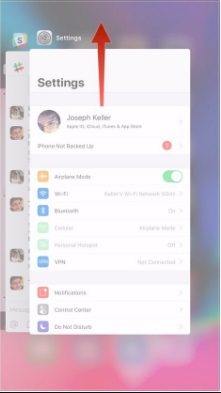
iPhone X 사용자의 경우 동작 영역에서 위로 스와이프하고 "-" 기호가 나타날 때까지 앱을 누른 다음 앱을 보기 밖으로 밀어냅니다. 마이너스 기호가 있는 빨간색 원을 클릭할 수도 있습니다.
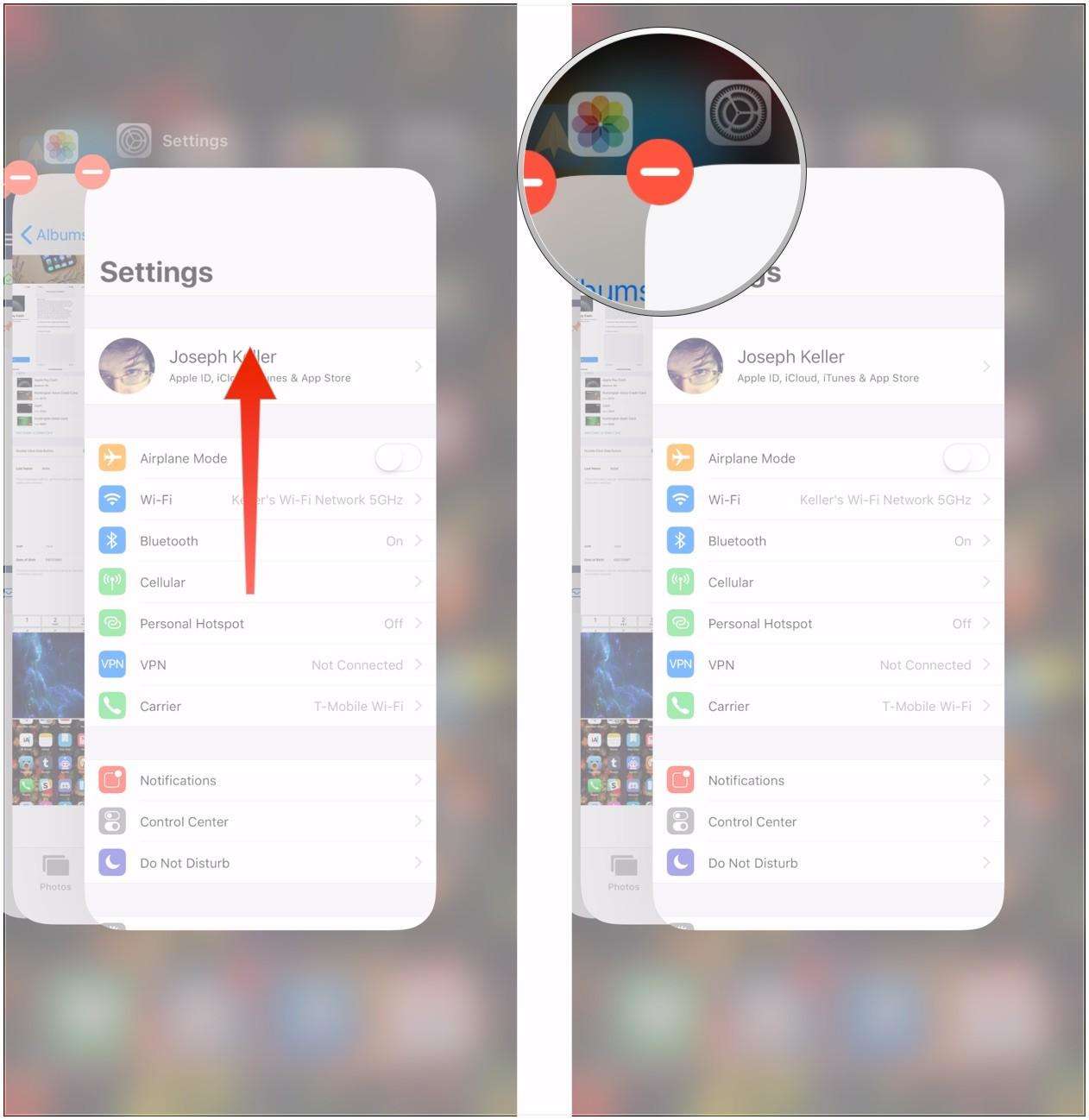
설정 > 소프트웨어 업데이트로 이동하여 소프트웨어를 다시 업데이트하고 설치해 보세요.
iPhone을 잠금 해제하고 전원 버튼을 약 4초 동안 누르세요. 슬라이드하여 전원 끄기 버튼이 나타나면 전원 끄기 버튼에서 손가락을 떼고 전원 버튼을 길게 누릅니다. 홈 화면으로 돌아가면 iPhone이 새로 고쳐집니다.
설정 > 소프트웨어 업데이트로 이동하여 장치를 설치하고 업데이트해 보세요.
네트워크 설정을 재설정하면 문제를 쉽게 해결할 수 있습니다. 설정 > 재설정 > 네트워크 설정 재설정으로 이동하여 이 작업을 수행합니다. Wi-Fi 비밀번호를 입력해야 할 수도 있습니다. Wi-Fi 네트워크에 연결하고 업데이트 및 설치를 시도해 보세요.
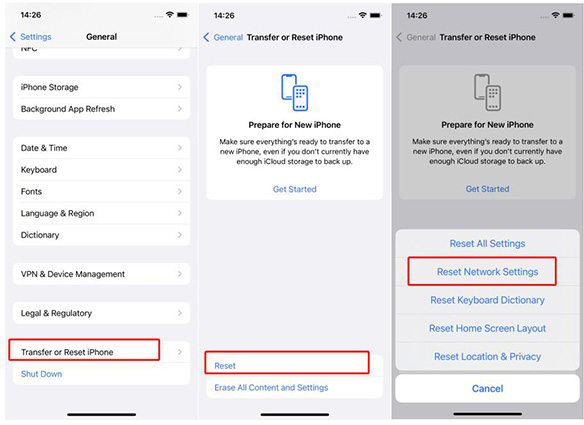
설치한 업데이트가 손상되었을 수 있습니다. 이를 제거하고 새 버전을 업데이트하고 설치하는 것이 유일한 논리적 작업입니다. iOS 11의 경우 소프트웨어 업데이트까지 아래로 스크롤한 후 설정 > 일반 > 저장 공간 및 iCloud 사용으로 이동하여 제거하세요. 업데이트를 다시 설치합니다.
Tenorshare ReiBoot는 확인 실패, 부팅 루프, iOS 장치가 Apple 로고에 붙어 있는 등 iOS 소프트웨어 문제를 해결하기 위해 잘 설계된 소프트웨어입니다. iTunes가 장치를 감지하지 못하거나 iOS 충돌이 50가지 다른 iOS 문제 중 하나입니다.
시스템 복구 후 iPhone은 "업데이트를 확인할 수 없습니다" 오류를 종료하고 최신 iOS로 성공적으로 업데이트됩니다.
ReiBoot를 실행하고 "Fix All iOS Stuck" > Fix Now(모든 iOS 11 Stuck)를 선택하세요.
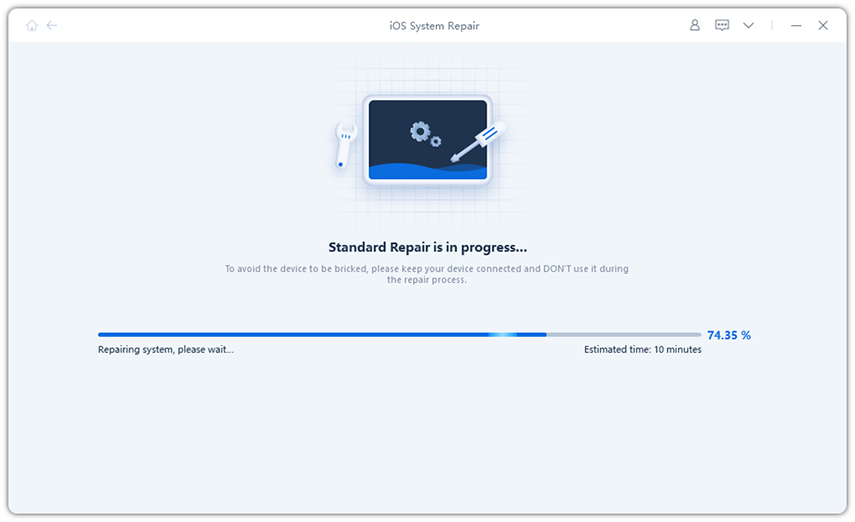
ReiBoot는 장치의 펌웨어 파일을 표시합니다. IPSW 파일을 다운로드하려면 "다운로드" 버튼을 클릭하세요.
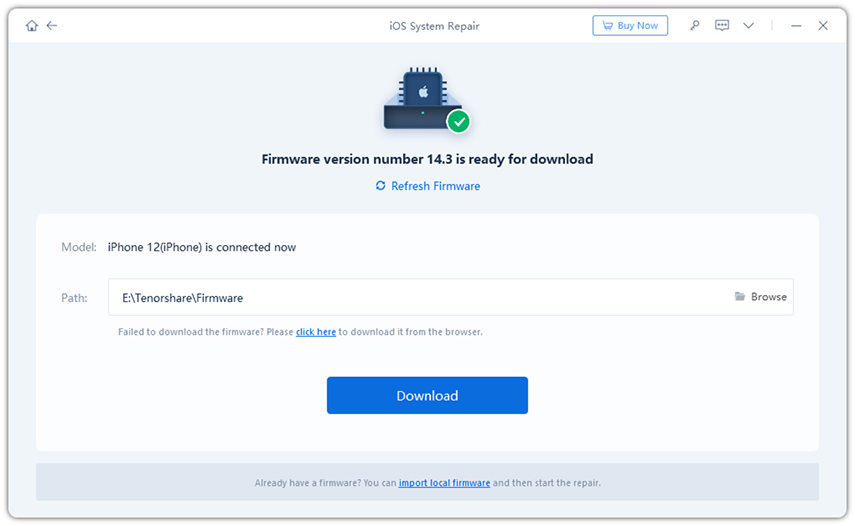
다운로드한 펌웨어 패키지를 사용하여 iOS 시스템을 복원하려면 아래 단계를 따르세요. iPhone은 오류나 중단 없이 iOS 11을 성공적으로 설치합니다. 또한 모든 데이터는 장치에 저장됩니다.
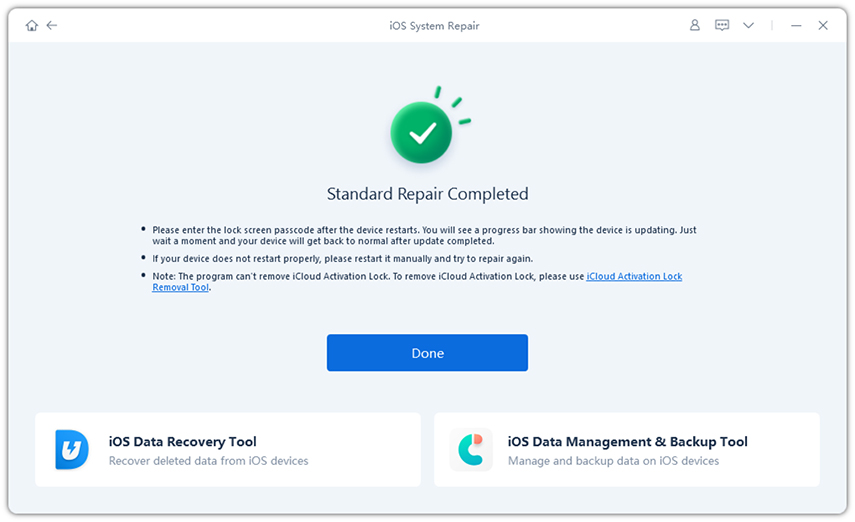
나열된 해결 방법은 iOS 11.3/11/10에서 더 이상 인터넷에 연결되지 않은 업데이트를 확인할 수 없음 오류를 방지해야 합니다.
위 내용은 iOS 11.3, iOS 11 및 iOS 10에서 iOS 확인 실패를 해결하는 4가지 솔루션의 상세 내용입니다. 자세한 내용은 PHP 중국어 웹사이트의 기타 관련 기사를 참조하세요!